Halo Sob! Selamat kamu sudah resmi jadi anggota dan user layanan Jagoanhosting. Menggunakan email bisnis merupakan salah satu kebutuhan kamu kan. Dan melakukan setting atau konfigurasi email bisnis di smartphone yang kamu genggam saat ini juga merupakan keharusan di era yang serba cepat ini.
Faktanya, beberapa orang mengaku kesulitan ketika mereka melakukan setting email hosting di email client gadget, seperti Android. Tapi kamu bisa tenang sekarang, karena bagi kamu yang belum tahu bagaimana cara melakukan setting email bisnismu di hp (Android), kamu bisa mengikuti panduan ini sampai selesai Sob!
PENTING! Sebelum kamu melakukan setting email di hp (android), pastikan kamu sudah mendapatkan:
- Domain untuk email bisnis kamu statusnya AKTIF
Dalam tutorial kali ini kita akan menggunakan nama domain hariri.my.id
2. Alamat email dan password email kamu sudah dibuat sebelumnya
Dalam tutorial kali ini kita akan menggunakan alamat email [email protected]
STEP 1: Buka aplikasi email yang ada di hp kamu.

STEP 2: Klik Add Account dan masukkan alamat email dan password yang dibuat sebelumnya. Jangan lupa untuk memilih server IMAP kemudian klik SIGN IN.

STEP 3: Ketika muncul kotak dialog seperti gambar di bawah ini, ikuti instruksi pengisiannya ya Sob. Ini dia cara pengisian server settings:
| Username | isi dengan alamat email yang sudah kamu buat sebelumnya |
| Password | isi dengan password email yang sudah kamu buat sebelumnya |
| IMAP Server | isi dengan cloudmailimap.jagoanhosting.com |
| Port | isi dengan 143 |
| Security Type | pilih NONE |
| IMAP Path Prefix | tidak perlu diubah |
| SMTP Server | isi dengan cloudmailsmtp.jagoanhosting.com |
| Port | Isi dengan angka 587 |
| Security Type | pilih NONE |

STEP 4: Jika ada pilihan SMTP standalone authentication, maka centang pilihan tersebut kemudian masukkan kembali informasi alamat email dan password email kamu kemudian klik DONE.
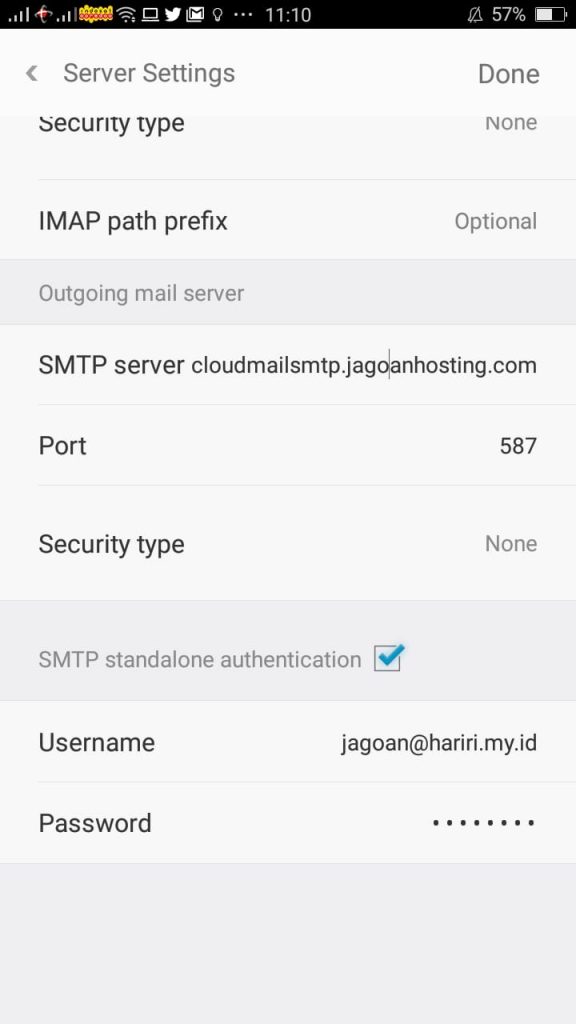
STEP 5: Tunggu proses cek server beberapa saat.

STEP 6: Dan email kamu sudah siap digunakan Sob!
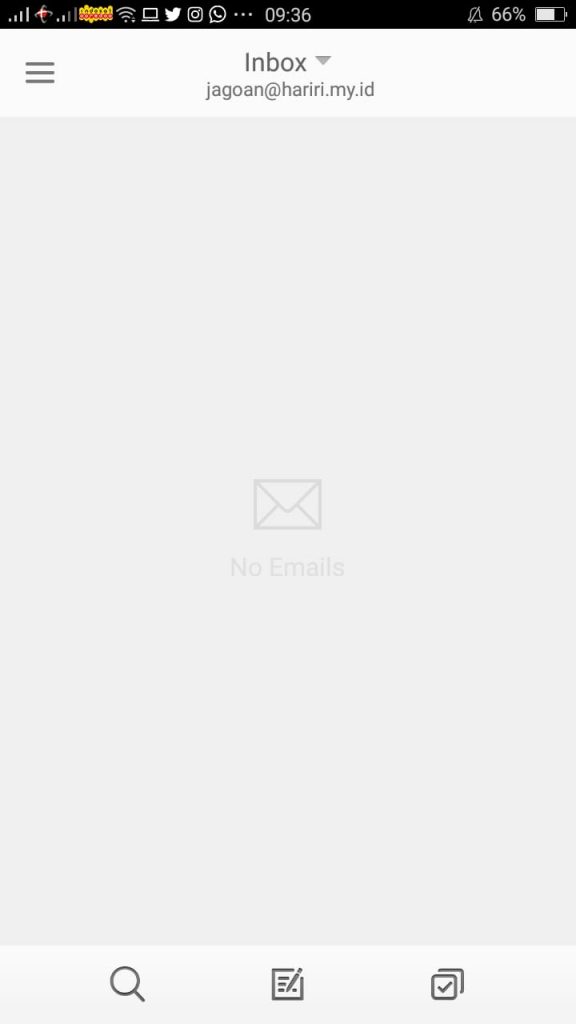
Oh iya Sob, sebelum Kamu melakukan setting email bisnis kamu, ada baiknya kamu melakukan update sistem operasi yang ada di Android kamu supaya lebih mutakhir.
Nah misalkan Sobat masih bingung dengan tutorial di atas, kamu bisa menghubungi teman-teman Jagoan Hosting lewat Live Chat ataupun Open Ticket ya!
Hai, Sob! Buat kamu yang ingin menggunakan mail server Exim, kamu cocok banget untuk baca tips dan trik ini dari Read more
Pengantar Hai Sobat Jagoan! Nahh, bagi kamu yang ingin melakukan setting SMTP (Simple Mail Transfer Protocol) dan masih mencari-cari panduan Read more
Hai, Sob, kamu penasaran gimana cara melakukan setting email di Outlook 2013? Yuk, Sob kita bakal belajar bareng gimana caranya Read more
Hai, Sob, tahukah kamu, buat kamu pemilik server email hosting, pernahkah kamu penasaran, Bagaimana caranya untuk melakukan instalasi Mail Scanner? Read more

 Nikmati Email Hosting Terbaik | Aman, Cloud Terkini, & Storage Super Besar
Nikmati Email Hosting Terbaik | Aman, Cloud Terkini, & Storage Super Besar